Canali, Aggiornamenti e Community Whatsapp: cosa sono e come funzionano
WhatsApp continua a evolversi con nuove funzionalità pensate per migliorare l'esperienza degli utenti. Tra le novità più interessanti ci sono le Community, che consentono di gestire gruppi su larga scala in modo più organizzato, e la sezione Aggiornamenti, che offre nuove modalità per condividere informazioni e rimanere in contatto con le persone. Vediamo come funzionano.
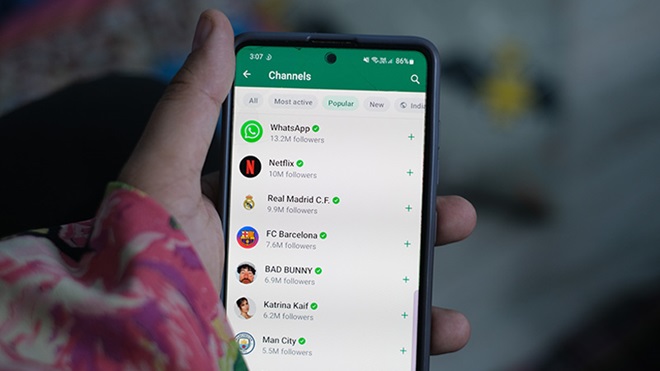
WhatsApp è l'app di messaggistica più popolare al mondo avendo circa 2 miliardi di utenti attivi. Il suo scopo principale è quello di permettere una messaggistica veloce e completa grazie ai messaggi di testo, alle note audio e alla possibilità di invio e ricezione di file, immagini e video. Dopo l'acquisto dell'applicazione da parte di Facebook, ora Meta, l'applicazione si è sviluppata ulteriormente per potenziare la sua parte social. Recentemente sono state aggiunte le sezioni "Community" e "Aggiornamenti" (precedentemente nota come sezione "Canali").
Con la nuova interfaccia rilasciata con gli aggiornamenti di inizio 2024 vediamo che nella schermata principale di WhatsApp, quella di apertura, compaiono in basso le 4 schede tra cui si può navigare. Chat e Chiamate compongono la parte base di Whatsapp, quella classica in cui selezionare una persona o un gruppo con cui avviare una chat o pure una chiamata o videochiamata. La parte più social dell'applicazione si trova invece nella scheda Aggiornamenti e anche nella scheda Community. Vediamo come funzionano.
Torna all'inizioAggiornamenti WhatsApp
La sezione Aggiornamenti di WhatsApp contiene al suo interno gli stati pubblicati dai propri contatti, cioè delle foto o dei video che possono essere visti da tutti i propri contatti per 24 ore prima che vengano rimossi, e i canali. Questi ultimi, prima mostrati in una sezione a parte, sono simili a delle chat in cui chi partecipa non può scrivere o inviare contenuti ma rimane aggiornato su determinati argomenti inerenti al canale, che può essere il canale di una testata giornalistica, di uno sport, di un personaggio noto o altro. Ognuno inoltre può creare un proprio canale con cui tenere aggiornate le altre persone sulle proprie attività o su un certo argomento. Di seguito una breve guida su come utilizzare queste funzionalità aggiuntive di WhatsApp.
Come funzionano i canali WhatsApp
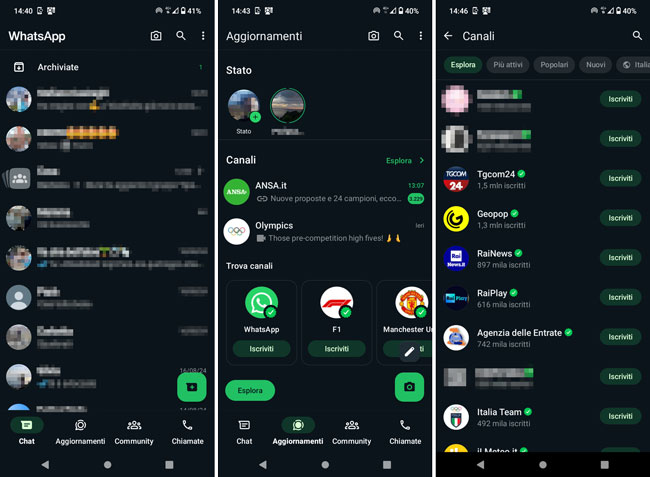
Toccando la scheda Aggiornamenti all'interno dell'app WhatsApp si entra in una pagina suddivisa in tre parti dall'alto verso il basso. L'area "Stato", in cui sono mostrati i contenuti pubblicati dai contatti presenti nella nostra lista WhatsApp, quindi amici, conoscenti, familiari e colleghi. Per poterne vedere il contenuto basta toccare sul circoletto di interesse. Subito sotto si trova l'area "Canali", in cui è presente l'elenco dei canali a cui si è registrati. Toccando su uno di essi si entra in un ambiente simile a una classica chat WhatsApp in cui compaiono messaggi, link, foto, video e altro postati dal gestore del canale, con cui noi possiamo interagire aggiungendo delle reazioni o condividendo il contenuto.
L'ultima sezione in basso "Trova canali" ci permette di iscriverci a dei canali suggeriti toccando "iscriviti" o cercare canali di interesse cliccando sul pulsante "Esplora". Qui dentro troviamo un elenco di canali suggeriti sulla base delle nostre attività, oppure possiamo eseguire una ricerca specifica cercando il nome del canale di interesse.
Come creare un Canale WhatsApp

Per creare un canale è sufficiente toccare sui tre puntini in alto a destra all'interno della sezione Aggiornamenti. Qui si aprirà un menù in cui è possibile selezionare la voce "Crea canale", in seguito bisogna scegliere il nome del canale e fornire una breve descrizione. Il Canale verrà così creato e sarà possibile condividerlo con chiunque.
Torna all'inizioCommunity Whatsapp
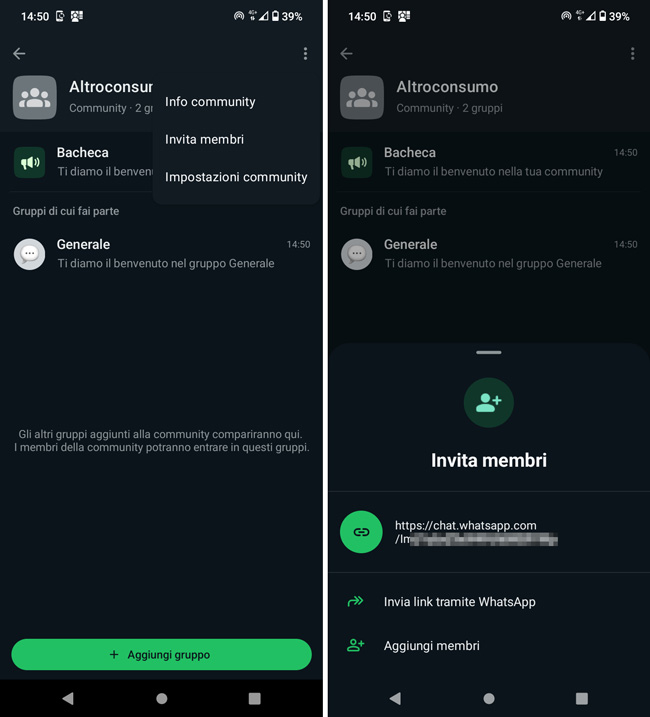
All'interno della sezione Community troviamo l'elenco di community di cui facciamo parte, e per ognuna vediamo i gruppi a cui siamo iscritti o a cui ci possiamo iscrivere. In alto troviamo la sezione in cui possiamo creare una nuova community: per crearla basta cliccarci sopra. Seguire le istruzioni dando un nome e scrivendo una breve descrizione, andare avanti toccando la freccetta su sfondo verde per creare la community. L'ultimo passaggio da eseguire è l'aggiunta dei membri alla community, per farlo bisogna toccare sui 3 puntini in alto a destra e sulla voce che compare "Invita membri". Si aprirà quindi una nuova schermata in cui sarà possibile aggiungere direttamente dei membri tra i propri contatti, oppure copiare un link da inviare alle persone che vuoi entrino a far parte della community.
Torna all'inizio
